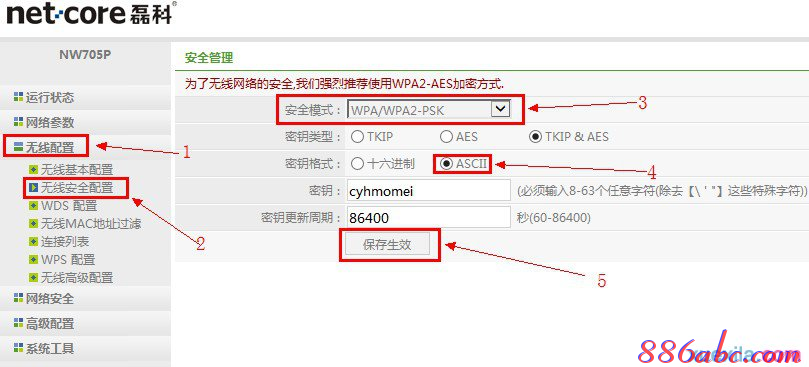磊科无线路由器192.168.1.1打不开
深圳市磊科实业有限公司致力于为全球范围内的网络通讯运营商及企事业用户提供端到端的数据网络解决方案,那么你知道磊科无线路由器192.168.1.1打不开的解决方法吗?下面是www.886abc.com整理的一些关于磊科无线路由器192.168.1.1打不开的相关资料,供你参考。
磊科无线路由器192.168.1.1打不开的解决方法:
1、设备连接不正确
电脑应该与磊科的上的4个LAN 口中的任意一个接口进行连接,如果连接到了WAN口,是不能打开192.168.1.1登录页面的;同时还应该确保连接的网线正常可用,有的网线制作不正确,也会影响到正常的通信。

2、电脑IP配置有误
如果电脑的IP地址不在192.168.1.0网段范围内,则电脑是无法与路由器建立通信的。因此需要正确配置电脑的IP地址,一般建议配置为自动获取(动态IP地址)就可以了。
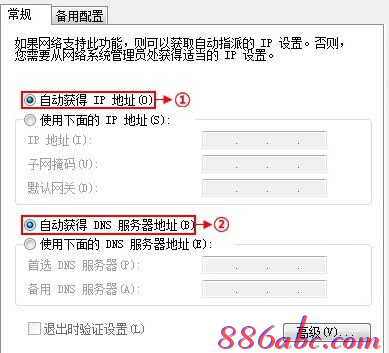
3、更改了LAN口IP
磊科路由器LAN口的IP地址就是管理登录地址,默认是192.168.1.1;如果用户把LAN口IP地址改成了192.168.1.2,那么只能在浏览器中输入192.168.1.2来登录进行管理了。
可以查看电脑上的默认网关来判断是否更改了LAN口IP地址,因为电脑上的默认网关地址就是路由器的LAN口IP地址。查看方法:同时按下键盘上的“Windows”和“R”组合键——>输入“cmd”并回车——>输入命令“ipconfig”并回车——>在结果中找到“默认网关”项(有的系统显示英文Default Gateway),如下图所示
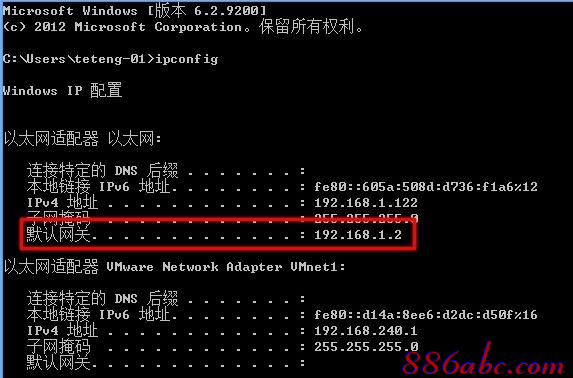
4、局域网中有ARP病毒
局域网或者配置的电脑上有ARP病毒,ARP病毒会进行网关欺骗,使得计算机无法磊科路由器的192.168.1.1页面通信。解决办法:利用杀毒软件进行病毒查杀,并安装ARP防火墙,或者在电脑上绑定网关的IP与MAC地址。
5、路由器损坏
路由器本身出现问题无法使用,这种情况并不少见,即使是新购买的路由器,也有可能无法使用;如果电脑与路由器之间的连接正确、且IP地址也配置正确,但仍然无法访问,则很有可能是路由器的问题。
看过文章“磊科无线路由器192.168.1.1打不开”的人还看了:
1.Netcore磊科路由器设置
2.netcore NW705 client模式设置步骤
3.磊科NW715P路由器桥接方法
4.Ndtcore无线路由器带宽问题详解
5.磊科NW714路由器NAT功能详解
6.磊科NW715无线中继步骤
7.磊科NR285P路由器之上网行为管理图解
8.磊科NW705S路由器无线安全设置
9.磊科用户名和密码
10.磊科路由器设置好却上不了网
磊科无线路由器192.168.1.1打不开
所谓Clinet模式,可以理解为将路由器当作无线网卡使用,只需将网线接入磊科路由器,就可以上网。下面,我以netcore NW705路由器为例,说一下操作步骤。
一、登陆netcore路由器WEB界面,点击网络参数-LAN口设置,修改NW705的LAN IP地址和目标在同一个网段中。
选择无线管理―无线基本设置,在网络模式中选择clinet。

二、点击AP探测,弹出NW705可探测到的所有无线信号,此时选择所需要连接的无线路由器,保存。
三、选择clinet模式后,路由器的DHCP功能会自动关闭,无需设置,但上端必须有DHCP服务器的功能,否则需要手动设定电脑机的IP地址。
四、点击无线安全管理,安全模式选择上端的加密方式,输入正确的密码,点击保存。

五、重新启动NW705后,即可以正常连接到网络。
以上就是netcoreNW705路由器如何设置client模式的步骤,希望对大家有所帮助。
磊科无线路由器192.168.1.1打不开
之前已经给大家介绍过了无线中继的问题,下面我再给在广大网友们介绍一下磊科路由器桥接的具体步骤。
一、准备工作
(1)两台磊科NW715P无线路由器,以下简称P1,P2。
(2)P1做主路由,并接了外网。
二、步骤一
(1)登陆入P1的管理页面,默认ip是192.168.1.1,用户名和密码为guest。
(2)将无线网络模式修改为AP+WDS,设定P1的SSID,频道改为手动,保存。
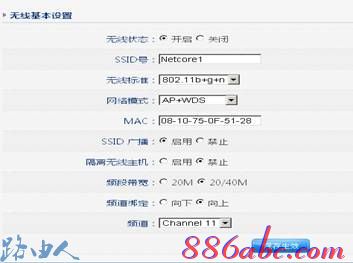
1、然后点击WDS设置,用AP探测,搜索P2的无线信号然后连接,随意设定一个8位的密码。
2、点击无线安全管理,必须设置启用无线加密。
三、步骤
(1)登陆P2的管理页面,点击网络配置-内网配置,修改路由的IP,和P1在同一网段。
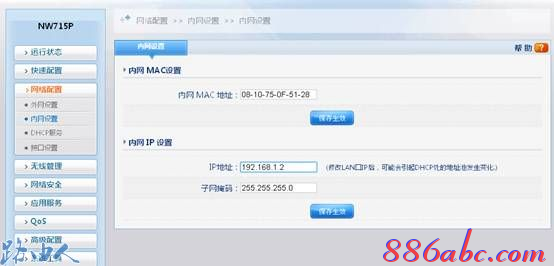
(2)同样点击WDS设置,用AP探测,搜索P1的无线信号然后连接,并设置与P1相同的密码。
1、点击开无线安全管理,设置与P1相同的无线加密模式。
2、点击网络配置-DHCP服务器,关闭DHCP指派。
大家只要按照上面的步骤去做,两个磊科路由的桥接就能成功设置好,在WDS设置列表中可以看到两个路由的连接状态都是已连接了。
磊科无线路由器192.168.1.1打不开
大家都知道,无线路由器的带宽是指在一个理想环境下的最大带宽,但在实际应用无线信号会受到各种影响,通常需要注意的几个方面:
一、关闭无用的服务
一般磊科无线路由器中有着大量的功能,IP地址过滤、防火墙以及虚拟主机等服务,基本都是默认开启的,其实无线路由器也是一台简单的电脑,启用了太多的功能之后,必然会消耗过多的资源,从而影响无线网络的传输速度。
二、选择合适的信道
磊科无线路由器的网络信号也有一定的频率,这也就是我们通常所说的信道。由于无线网络信号在传输中通常会受到干扰,解决办法是使用相差五个频段的信道即可消除干扰,例如信道的设置为分别为1、6、11信道。
三、禁用DHCP服务
在电脑多的情况下中启用DHCP服务,会加重磊科无线路由器的负担,从而影响无线网络的传输质量。
启用DCP服务后,客户机的IP地址租约到了之后,客户机会与无线路由器之间频繁协商IP地址租约问题,频繁的通信会占用网络资源,影响网络传输速度。
四、电磁信号干扰
由于无线网络的传输也是电磁信号,各种家电,如电视机、微波炉、空调等,都对无线信号有着不同干扰,这时需要合理摆放磊科路由器,尽量让远离各种家用电器。
五、墙壁对信号的阻挡
磊科无线路由器的传输距离都在100米以上,传输距离不是问题,但家庭中房间的墙壁是最主要的障碍物,无线信号几乎是直线传播,所以在墙后面的笔记本接收到的信号会降低很多。
最有效的解决办法是提高天线的增益,一般2dbi的增益天线信号可以穿透两堵墙,若是房间太多,需改换5dBi 的全向天线。
除磊科无线路由器本身质量问题外,不合理的设置和环境的干扰,都是影响无线网络稳定原因。只要大家按照以上方法去一一检查,就可以大幅度增加无线网络的质量。
磊科无线路由器192.168.1.1打不开
所谓NAT,即网络地址转换,可将内网IP地址转化为外网IP地址的转换技术,属接入广域网(WAN)技术。磊科NW714路由器的NAT主要有以下三种功能:
一、DMZ主机设置
其主要目的是将内网中某台电脑完全暴露在网络上,应用于路由器防火墙而无法正常运行的某程序,例如视频会议和网络电话等等,出于安全方面考虑,如无特殊应用,请勿设置DMZ主机。
如需设置DMZ主机,请在DMZ主机IP地址栏输入需设为DMZ主机的局域网计算机的IP地址。然后点击启用,即完成DMZ主机的设置。
二、FTP私有端口
默认情况下FTP 服务器的端口号为21,FTP服务器将会通过该端口接收用户访问,出于安全考虑,一般会自定义端口,这时将会无法通过路由器与FTP服务器连接,需要在FTP私有端口填入自定义的端口,点击应用完成。
三、虚拟服务设置
虚拟服务器被定义为一个服务端口,所有外部对此端口的访问将被重定向到在服务器IP地址中设定好的局域网内的电脑。
虚拟服务名称:用户自定义服务器名称;
内网主机IP地址:输入需要开设虚拟服务的内部主机IP;
协议:选择转发数据的协议类型TCP/UDP,选择下拉菜单中内置的虚拟服务模板提供的服务类型,选择相应模板后可简化虚拟服务的设置;
外部端口:输入外部端口号即路由器对外开放端口号,可以输入一段端口;
内部端口:输入内部端口号即指定内部主机创建特定服务的TCP/UDP端口。
最后需要说明的是,如果设置了服务端口为TCP 8080 的虚拟服务,则需要在综合设置中远程管理的远程管理端口修改为非8080 值,否则会发生冲突,导致虚拟服务不生效。
磊科无线路由器192.168.1.1打不开
无线中继是指在网络连接中起到中继的作用,实现信号的中继,延伸无线网络的覆盖范围。下面,我就以磊科NW715P路由器为例设置无线中继。
一、登陆磊科路由器管理界面,点击网络配置―内网配置,修改磊科路由器LAN口IP地址。
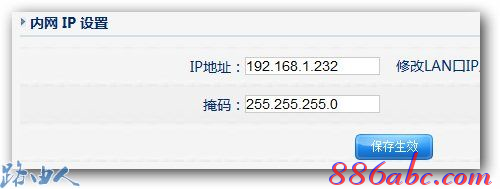
二、点击无线管理―无线基本设置,选择Repeater,即网络模式。
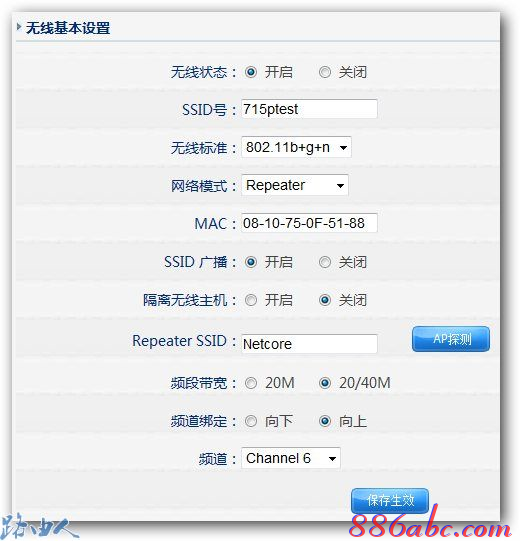
三、点击AP探测,选择需要中继的无线信号,点击连接,点击保存,磊科路由器自动重启。
四、点击无线安全管理,在模式中选择Repeater,在安全模式中,选择中继加密模式,输入密码,保存。
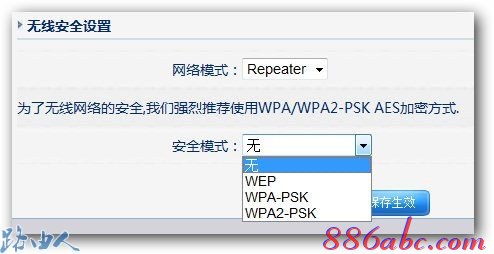
至此,磊科NW715路由器无线中继的设置就完成了,有需要的朋友可以尝试设置一下。
磊科无线路由器192.168.1.1打不开
由于现代办公的需要,每个公司都会开通网络,但有部分员工经常在上班时间聊QQ,浏览与工作无关的网页。针对这种情况,磊科NR285P路由器特别在路由器里内置了上网行为管理功能。
磊科NR285P路由器上网行为管理的设置方法:
一、首先登陆路由器管理页面192.168.1.1,输入用户名密码,初台用户名和密码均为guest,点击左侧导航栏的上网行为管理。

二、由于磊科NR285P路由器上网行为管理是例外控制,也就是说当您启用某个阻断的时候,默认对所有用户组在所有时间段进行阻断,所以需要设置例外时间段,以方便分时间段管理,单击增加增添下班时间、所有时间、上班时间以供分时间段例外控制使用。
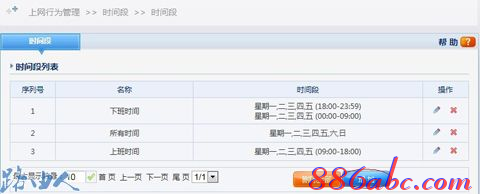
三、添加上网行为管理用户/IP组,以提供对不同员工组进行例外控制:
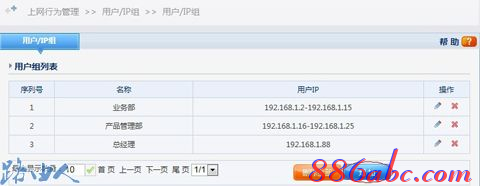
四、软件过滤和电子公告功能
点击启用聊天软件过滤,可以选择阻断全部或者单个进行选择,还可以对各软件的行为进行记录,点击设置例外,添加例外用户/IP组以使例外组不在阻断范围之内。
黑名单:未阻断的情况下,限制登陆的QQ号码,白名单:阻断的情况下,允许登陆的QQ号码。
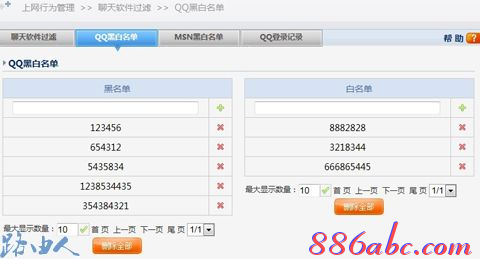
五、针对网站、股票软件和游戏软件过滤。
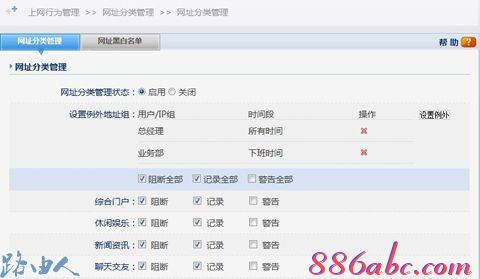
六、在公告内容处增加一段电子公告,进入网址分类管理-跳转网址,设置公告内容,当输入工作以外的网站时弹出。

七、查看上网行为管理日志,随时了解员工的上网行为,提供相关行为的证据。
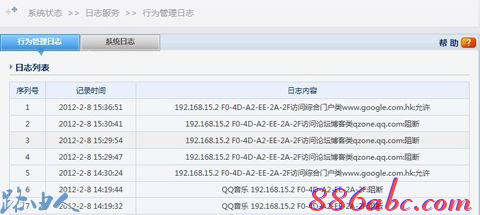
按照如上步骤配置,磊科NR285P路由器可以分时间段,对不同的用户/IP组进行不同的上网行为管理。
磊科无线路由器192.168.1.1打不开
大家在使用磊科NW705S无线路由器时,设置好基本上网参数后,就必须设置无线网安全加密参数,才能建立起安全的无线网络环境。下面,我将具体介绍磊科路由器无线加密的几个参数含义。
登陆无线路由器的管理页面,点击左侧导航中的无线配置-安全设置,选择认证加密类型点击应用,当设置完成以后可以到系统信息-状态-无线状态中查看配置信息。
一、无线功能
显示无线功能是否开启。
二、连接状态
是否有无线设备连接,如果有连接,将显示有多少个无线设备。
三、无线MAC
磊科无线路由器无线接口的MAC地址,即LAN 口的MAC。
四、频段
显示磊科无线路由器正在使用那种无线网络协议(802.11b/802.11g、802.11b或802.11g)。
五、SSID
磊科无线路由器所使用的SSID,也就是无线设备搜索到的网络名称。
六、频道
磊科无线路由器所工作的频道,就是常说的信道。
七、无线模式
磊科无线路由器的无线工作模式。
八、安全认证
无线路由器所使用的安全认证方式。
磊科无线网络设置中几个主要参数的含义已经讲完了,希望对大家有所帮助。
磊科无线路由器192.168.1.1打不开
Netcore磊科无线路由器出厂时的初始密码,或者说默认密码是多少呢?相信有不少用户都有这样的疑问。磊科系列的无线路由器在出厂时预设的管理用户名和密码都是guest,路由器的管理地址是:192.168.1.1.
如何获取一款路由器的初始密码/默认密码呢?一般来说在路由器的产品说明书上一般都会给出路由器出厂时预设的管理用户名、密码和管理地址这三个参数。

但是一般使用一段时间后,产品的说明书早就尸骨无存了,没关系,这个时候我们还可以查看路由器底部的标签,现在绝大数的家用宽带路由器,在底部都有一个标签,上面也会给出该款路由器的默认用户名和密码,如下图所示:
总结:用户可以在路由器的说明书或者底部标签上找到默认的用户名和密码。
友情提示:路由器使用默认的用户名和密码非常的不安全,强烈建议大家在配置路由器后,更改路由器的用户名和密码,加强网络安全。
登录密码忘记解决办法
忘记路由器的管理界面登录密码是很多用户都会遇到的问题,因为路由器在设置完成后不需要经常的管理,时间长了难免会出现忘记密码的现象。
web管理界面登录密码忘记了,只能够把磊科无线路由器恢复到出厂设置,利用默认的用户名guest和默认登陆密码guest登陆,然后再修改登陆的用户名和密码.
磊科无线路由器恢复出厂设置的方法:在磊科无线路由器的机身上面有一个Default插孔,长按这个孔里面的按钮,当路由器上的所有指示灯都熄灭时,表示已经成功的恢复到了出厂设置.

无线网络(Wi-Fi)密码忘记解决办法
如果同时忘记了管理界面的登录密码和无线Wi-Fi的验证密码,那么只能先把磊科无线路由器恢复出厂设置(方法常见上文的web管理界面登陆密码忘记解决办法),然后利用默认的登陆密码登陆到管理界面,重新设置无线Wi-Fi的验证密码。
如果知道登录密码,只是忘记了无线Wi-Fi的密码,解决方法就更简单了,只需要登录到磊科无线路由器的管理界面,在无线配置下面查看无线Wi-Fi的密码就可以了.
1、在浏览器里面输入192.168.1.1,然后按回车键---->输入登陆用户名和登录密码---->点击“确定”登录。
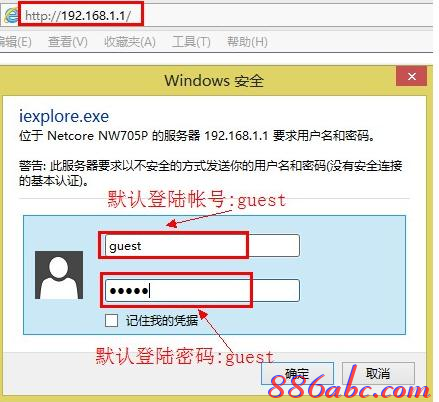
2、在管理界面下方的“无线配置”---->“无线密码”选项后面可以查看到无线wi-fi的密码。
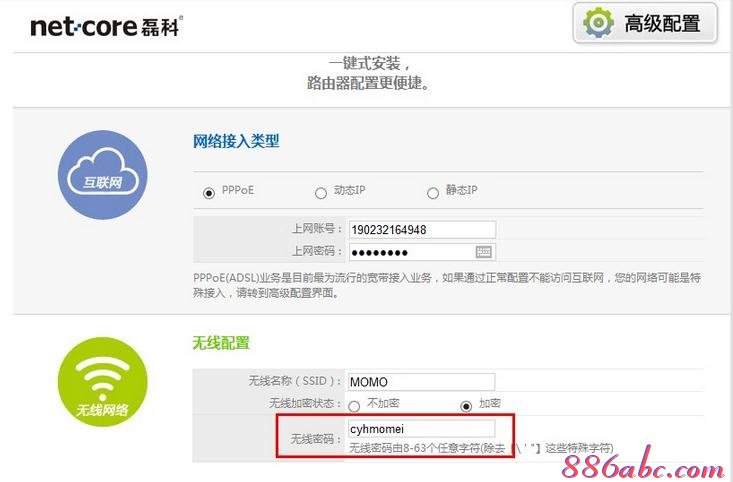
登陆密码设置
磊科无线路由器web管理界面的默认登陆用户名和密码都是guest,为了网络的安全,建议更换登陆用户名和登陆密码是非常有必要的.
1、使用默认登录名和默认密码登陆web管理界面:在浏览器中输入:192.168.1.1,然后回车,在弹出的登陆对话框中的用户名和密码后面输入guest进行登陆。
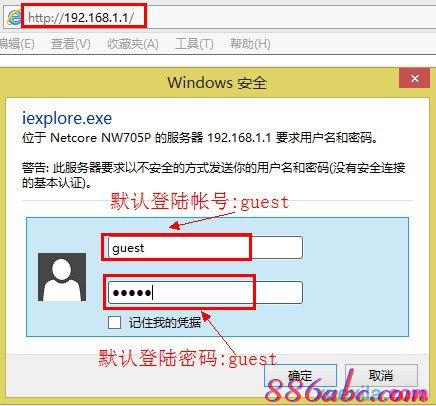
2、点击“高级配置”
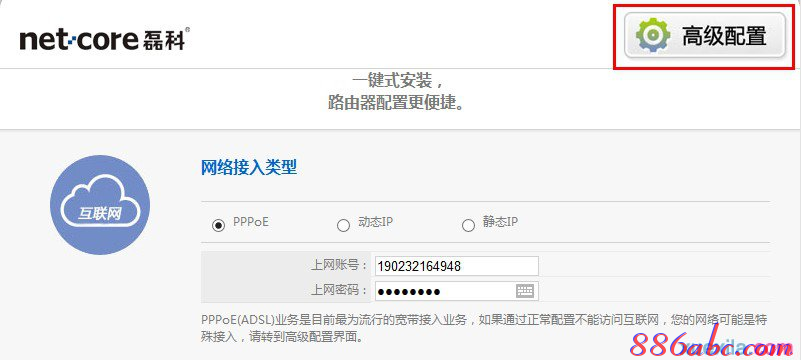
3、点击“系统工具”---->“用户名/密码修改”---->在右侧的“新用户名”后面输入一个新的登陆用户名---->在“新密码”后面输入一个新的登陆密码---->在“确认密码”后面再次输入刚才的新密码---->最后点击“保存生效”。
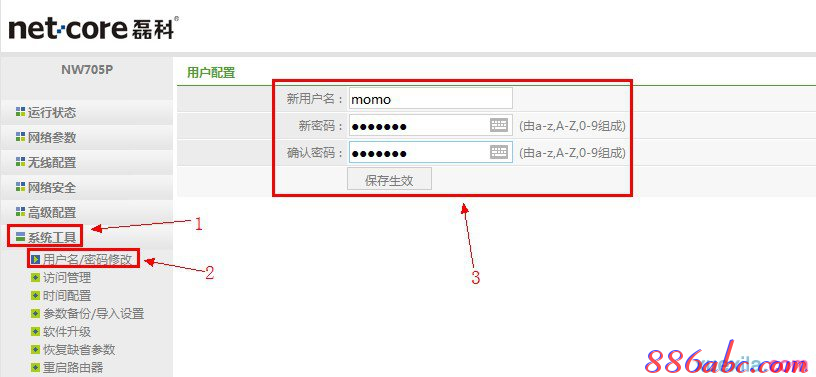
无线网络(Wi-Fi)密码设置
1、登陆到Web管理界面:在浏览器中输入:192.168.1.1,然后回车,输入用户名和密码登陆。
2、登陆后在在“无线配置”下面的“无线加密状态”后面选择“加密”---->在“无线密码”填写无线wi-fi的密码---->设置完成后点击“保存生效”即可。
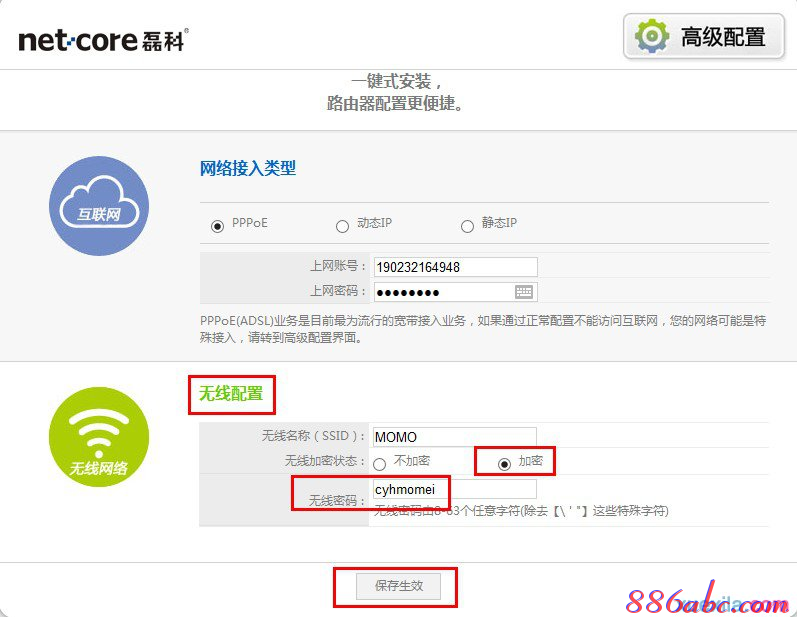
3、为了你的无线网络的安全,建议把“无线密码”的加密方式设置为WPA2-PSK或者WPA/WPA2-PSK的加密方式,两种加密方式不易被蹭网软件破解。
点击“高级配置”
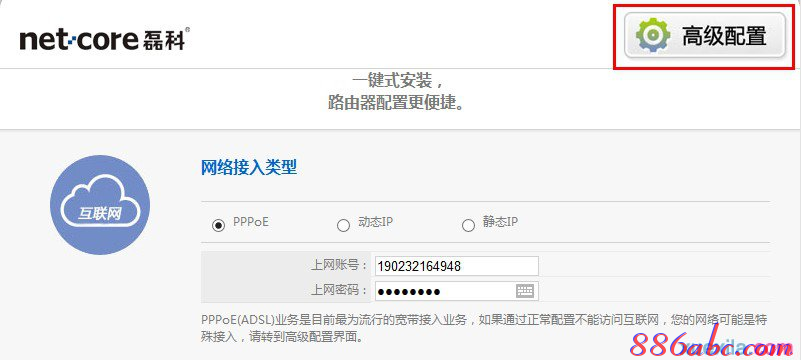
点击“无线配置”----->再点击“无线安全配置”---->在右侧的“安全模式”选项下面选择WPA2-PSK或者WPA/WPA2-PSK的加密方式---->在“密钥格式”后面选择ASCII---->在“密钥”后面可以再次修改无线网络的密码,如不许修改就不动---->点击“保存生效”。